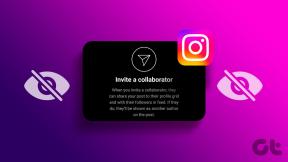Поправи грешку Визе 07 на Андроид-у — ТецхЦулт
Мисцелланеа / / April 06, 2023
Апликација Визе вам омогућава лакши и паметнији приступ вашој личној и кућној безбедности. Ова апликација омогућава корисницима да приступе својим сигурносним камерама како би надгледали све своје ствари са једног места. Међутим, много пута корисници наилазе на бројне проблеме са апликацијом Визе, као што је грешка Визе 07. То је уобичајена грешка и може се решити следећим неколико једноставних метода. Овај водич ће разговарати о разлозима и методама за решавање кода грешке 07 помоћу апликације Визе.
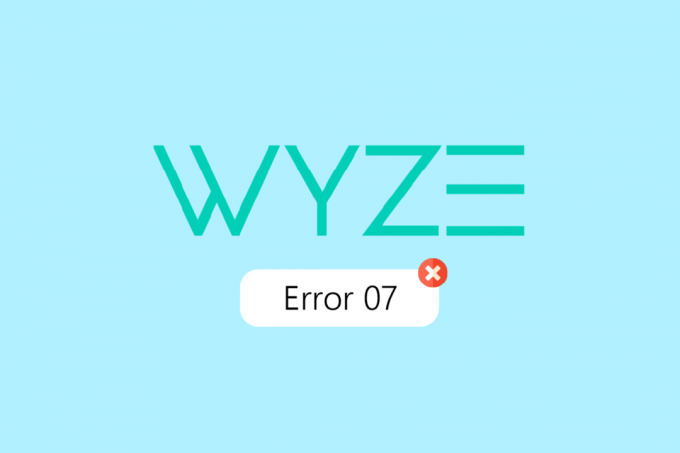
Преглед садржаја
- Како да поправите грешку Визе 07 на Андроиду
- Метод 1: Основне методе за решавање проблема
- Метод 2: Поново потпишите налог за апликацију Визе
- Метод 3: Ажурирајте апликацију Визе
- Метод 4: Поново активирајте лиценцу Визе Цам Плус
- Метод 5: Ажурирајте фирмвер камере
- Метод 6: Присилно зауставите апликацију Визе
- Метод 7: Ресетујте Визе камеру на подразумеване вредности
- Метод 8: Поново инсталирајте апликацију Визе
- Метод 9: Контактирајте Визе подршку
Како да поправите грешку Визе 07 на Андроиду
Може постојати више разлога за појаву ове грешке у апликацији Визе. Неки од могућих разлога су наведени овде.
- Нестабилна интернет веза због проблема са Ви-Фи и мобилним подацима је чест разлог за грешку
- Кашњење телефона такође може узроковати ову грешку
- Проблем са пријављивањем у апликацију такође се сматра могућим разлогом за ову грешку
- Услови лиценцирања и проблеми са претплатом су такође могући разлози за грешку
- Неправилно пуњење детектора покрета камерама
- Проблеми са конфигурацијом апликације
- Застарели фирмвер камере
- Неправилна подешавања камере
- Застарела верзија апликације Визе
- Трајне грешке и грешке при инсталацији са апликацијом Визе
У следећем водичу ћемо разговарати о методама за решавање проблема са грешком 07 у апликацији Визе.
Белешка: Пошто паметни телефони немају исту опцију подешавања и разликују се од произвођача до произвођача, стога се уверите да су тачна подешавања пре него што их промените. Следеће методе су из Мото Г60 смартфон.
Метод 1: Основне методе за решавање проблема
Следите ове основне методе за решавање проблема пре него што прођете кроз напредне методе.
1А. Проверите брзину интернета
Понекад грешка Визе може бити узрокована спором или нестабилном брзином интернета у вашем подручју. Ако се повезујете на интернет, али не можете да сурфујете вебом и апликацијама, проблем може бити узрокован спором брзином интернета. Можете посетити Тест брзине веб локацију и проверите брзину интернета.

1Б. Поново покрените телефон
Када ваш телефон не ради исправно због кашњења, можете добити разне грешке са различитим апликацијама и другим функцијама. Да бисте избегли ове грешке, размислите о брзом поновном покретању уређаја.
1. притисните Дугме за укључивање на телефону неколико секунди и додирните Поново покренути.
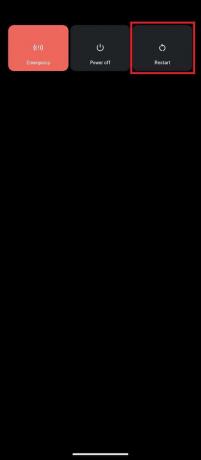
2. Сачекајте неколико минута да се телефон поново покрене.
1Ц. Поново повежите Ви-Фи рутер
Проблеми са интернет везом коју пружа Ви-Фи рутер могу се лако решити укључивањем напајања.
1. притисните Снага дугме на Ви-Фи рутеру и извуците кабл за напајање из утичнице.

2. После 60 секунди, реплуг кабл за напајање у утичницу и притисните снага дугме да бисте га укључили.
Такође прочитајте:Како се повезати на Фронтиер бежични рутер или модем
1Д. Пребаците мобилне податке
Ако и даље имате проблема са повезивањем на Ви-Фи, размислите о преласку на мрежу. Међутим, биће вам потребан активан интернет план да бисте користили услуге мобилних података.
1. Иди на Подешавања из менија телефона.
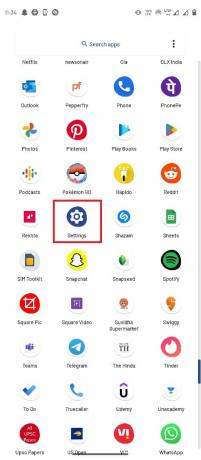
2. Додирните на Мрежа и интернет.

3. Ево, додирните СИМ картице.

4. Укључите искључи за Подаци да бисте покренули мобилне податке на вашој жељеној мобилној мрежи.

1Е. Проверите детекцију покрета у Визе камери
Понекад проблеми са видео снимањем, као што је грешка Визе 07, могу бити узроковани зато што камера апликације није могла да открије кретање. Када камера не детектује покрет, не снима видео. Да бисте решили овај проблем, можете покушати да ручно снимите видео од 12 секунди. Ако се видео снима добро, нема проблема са детектором покрета камере. Међутим, ако видео није у реду, требало би да размислите о неким методама за решавање проблема са хардвером као што је наведено у наставку.
- Проверите да ли уређај камере није покварен или оштећен и поправите га у складу са тим.
- Проверите да ли су каблови који се повезују са ЦЦТВ камерама на месту и да ли су поломљени.
- Проверите да ли су каблови правилно повезани са портовима.
- Пазите на све друге видљиве препреке.
Метод 2: Поново потпишите налог за апликацију Визе
Ако постоји проблем са корисничким налогом у апликацији Визе, можете покушати да се одјавите, а затим да се пријавите у апликацију да бисте решили проблем.
1. Отвори Визе апликацију из менија телефона.
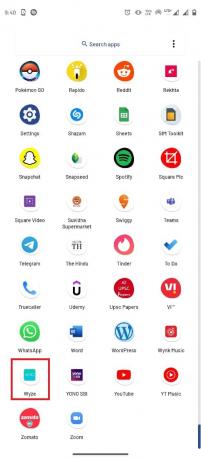
2. Додирните на Рачун опција.

3. Померите се надоле и додирните Одјава.
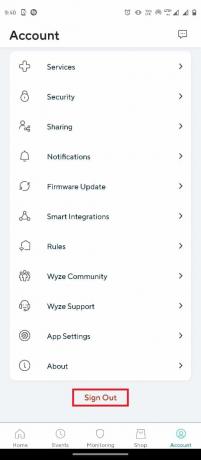
4. Додирните на У реду да потврдите одјаву.
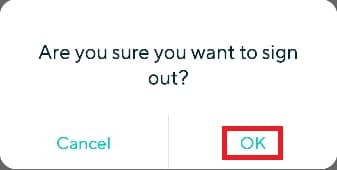
5. Унесите акредитиви корисничког налога у пољима и додирните на Пријавите се дугме.

Такође прочитајте:Поправите грешку у Гоогле Плаи продавници приликом провере ажурирања
Метод 3: Ажурирајте апликацију Визе
Када апликација Визе није ажурирана дуго времена, постојеће грешке могу довести до разних грешака. Због тога је важно да ажурирате апликацију. Ако стално имате исти проблем, требало би да размислите о ажурирању апликације Визе.
1. Отвори Гоогле Плаи продавница из менија телефона.

2. У траку за претрагу откуцајте Визе.

3. Пронађите и додирните на апликација из резултата претраге.
4. Додирните на ажурирање дугме да бисте инсталирали најновију исправку.

5. Сачекајте да се ажурирање инсталира и поново покренутиапликација.
Метод 4: Поново активирајте лиценцу Визе Цам Плус
Када завршите бесплатни пробни период за апликацију Визе или ако су услови лиценце за Визе апликацију истекли, можда ћете добити ову грешку. Због тога би требало да размислите о поновном активирању услова лиценцирања Визе Цам плус да бисте наставили да уживате у апликацији.
1. Додирните на Визе икона апликације из менија телефона.

2. Додирните на Рачун картицу у десном доњем углу.

3. Сада, додирните на Услуге таб.

4. Додирните на таб на које сте се претплатили.
Белешка: У сврху објашњења, Цам Плус је изабрана картица.
5. Додирните на лиценце да бисте га уклонили из пакета претплате.
Такође прочитајте: Исправите грешку Гоогле Плаи аутентификација је потребна на Андроид-у
Метод 5: Ажурирајте фирмвер камере
Када застарела камера на мрежи више не може да подржава сталне повратне информације о видео записима, можда ћете имати проблема са Визе кодом грешке 07 са апликацијом Визе. Можете покушати да ажурирате фирмвер камера на најновију верзију да бисте решили овај проблем.
1. Отвори Визе апликацију из менија телефона.

2. Идите до Рачун мени у апликацији Визе.

3. Додирните на Ажурирање фирмвера таб.

4. Изаберите одређено Камера да ажурира свој фирмвер.
Белешка: Алтернативно можете додирнути на Ажурирај све дугме за ажурирање камера на мрежи.
Метод 6: Присилно зауставите апликацију Визе
Понекад су проблеми са грешком Визе 07 узроковани неправилном конфигурацијом апликације, да бисте решили проблеме можете покушати да принудно зауставите апликацију из системских поставки.
1. Отвори Подешавања из менија телефона.
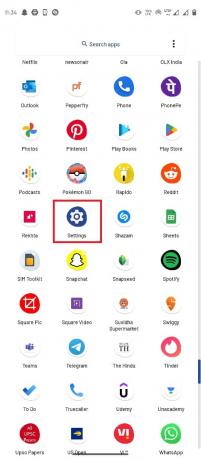
2. Додирните на Апликације и обавештења.

3. Додирните на Погледајте све апликације.
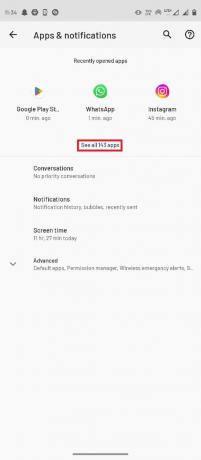
4. Померите се надоле и пронађите Визе апликацију и додирните је.
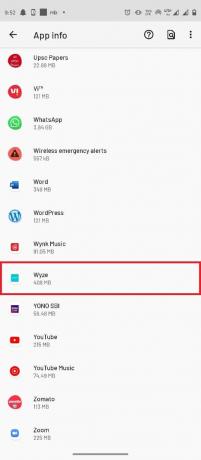
5. Додирните на Присилно зауставити.

Такође прочитајте:Поправите Андроид УСБ пренос датотека који не ради у оперативном систему Виндовс 10
Метод 7: Ресетујте Визе камеру на подразумеване вредности
Ако Визе камере нису правилно конфигурисане са апликацијом, то може изазвати бројне грешке у апликацији. Можете покушати да решите овај проблем тако што ћете Визе камеру ресетовати на подразумевана подешавања.
1. Отвори Визе апликацију из менија телефона.

2. У Кућа картицу, додирните одређену камеру да бисте је уклонили са мреже.
3. Сада ручно притисните Ресетовати дугме на камери и сачекајте да се жута ЛЕД лампица угаси.
Напомена 1: Ако ЛЕД лампица трепери жуто, то значи да је Визе камера ресетована на подразумевана подешавања.
Ноте 2: Ако се светло не промени после неколико секунди, морате да контактирате сервисни центар да бисте решили проблем на хардверском уређају.

4. Отвори Визе апликација поново.
5. Додирните на Нови уређај дугме.

6. Додирните на камере картица у КАТЕГОРИЈЕ одељак.

7. Додирните на тип камере желите да додате.
Белешка: Тхе Базна станица Визе камера је изабрана на пример.

8. Додирните на Следећи дугме да повежете свој мобилни са мрежом Визе Цамера.
9. После плаво светло трепери на рутеру и базној станици, додирните Следећи дугме за укључивање у станицу.
Такође прочитајте:Како укључити или искључити блиц камере на Андроиду
Метод 8: Поново инсталирајте апликацију Визе
Док тражите одговор на питање шта је код грешке 07 на Визе камери, можда ћете видети да су проблеми у софтверу главни разлог. Ако је проблем са апликацијом Визе, можете покушати да поново инсталирате апликацију на свом Андроид телефону.
Корак И: Деинсталирајте апликацију Визе
Први корак је да деинсталирате постојећу верзију апликације Визе на телефону помоћу апликације Плаи Сторе.
1. Отвори Плаи продавница апликација.
2. Сада, додирните на профил икона у горњем десном углу.

3. Затим изаберите Управљајте апликацијама и уређајем.

4. Пређите на Управљати картицу, означите Визе апликацију и тапните на смеће икона на врху.

5. Додирните на Деинсталирај дугме у прозору за потврду и сачекајте док се апликација не деинсталира.

Корак ИИ: Поново инсталирајте апликацију Визе
Овде су објашњени кораци за поновно инсталирање апликације Визе на телефону да бисте поправили Визе код грешке 06.
1. Покрените Плаи продавница апликација.
2. Додирните траку за претрагу на почетном екрану, потражите Визе апликацију и тапните на Претрага икона.
3. Додирните на Инсталирај дугме да бисте инсталирали апликацију Визе и сачекајте док се процес инсталације не заврши.

Такође прочитајте:8 најбољих Андроид апликација за камеру у 2022
Метод 9: Контактирајте Визе подршку
Ако ниједна од претходних метода не ради и не можете пронаћи решење за свој проблем. У том случају требало би да размислите о контактирању подршке за Визе да бисте покренули проблем са програмерима.
1. Отвори Визе апликацију из менија телефона.

2. У доњем десном углу додирните Рачун таб.

3. Додирните на Визе подршка.

4. Додирните на Пошаљите дневник.

5. Додирните на Апликација и услуге Визе.

6. Додирните на Догађаји таб.

7. Изаберите медијска датотека у Детаљи одељак и тапните на прихвати дугме.

Често постављана питања (ФАК)
К1. Шта је апликација Визе?
Анс. Визе је апликација за кућну и личну безбедност која вам помаже да надгледате својства тако што их повезујете са камерама.
К2. Како могу да користим апликацију Визе?
Анс. Апликација Визе се може инсталирати из Гоогле Плаи продавнице за андроид. Можете додати своје камере у апликацију да надгледате своју безбедност.
К3. Да ли Визе помаже у кућној безбедности?
Анс. да, Визе вас држи у току са снимцима камере уживо у дому и стога је корисна апликација у кућној безбедности.
Препоручено:
- Поправите да Самсунг ТВ Плус не ради
- Како видети скривене постове на Реддиту
- Како уклонити уређаје из Гоогле Хоме-а
- Поправите шифру грешке Визе 06 на Андроиду
Надамо се да вам је овај водич био од помоћи и да сте успели да поправите Визе грешка 07 на вашем Андроид паметном телефону. Јавите нам који метод вам је помогао. Ако имате било какве предлоге за нас, обавестите нас у одељку за коментаре.
Елон је технички писац у ТецхЦулт-у. Већ око 6 година пише водиче са упутствима и покрио је многе теме. Воли да покрива теме везане за Виндовс, Андроид и најновије трикове и савете.